商品供应商
为了完善电商平台系统,eshopland 网店平台特设供应商列表功能,以便商家能够记录供应商的数据,并可轻易地查阅网店各项商品的货源资料。
商品供应商功能只适用于「专业」计划用户,详情可了解我们的定价方案。
1. 商品供应商列表
前往主控台 > 商品 > 供应商,即可查阅网店的供应商列表。
商家可以自行编辑  或刪除
或刪除  已加入的供应商资料。
已加入的供应商资料。
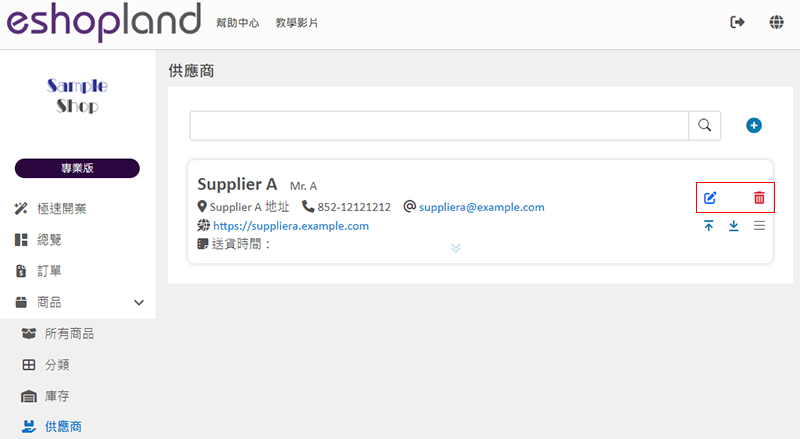
2. 新增供应商
按新增  ,输入所需记录的数据,可新增一个供应商记录。
,输入所需记录的数据,可新增一个供应商记录。
供应商名称是必须填写的。
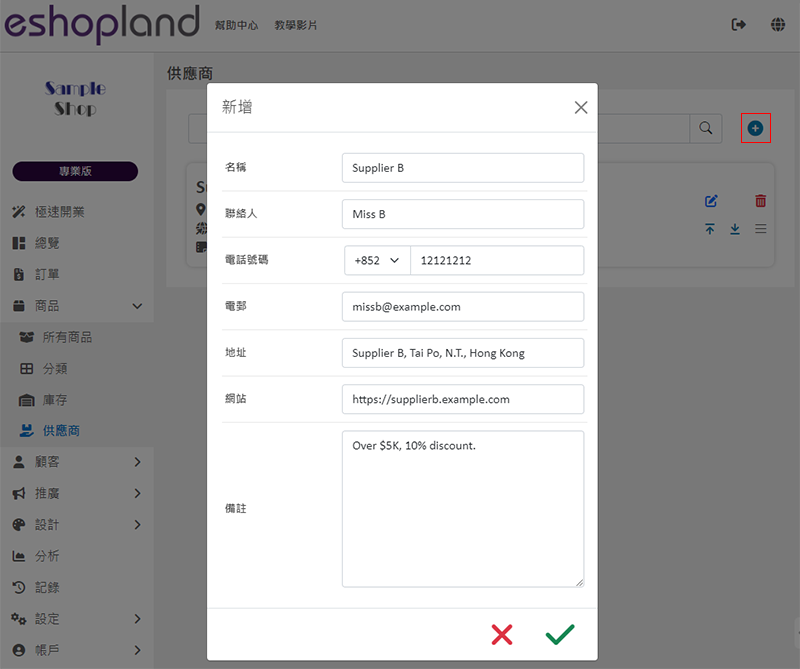
如果加入的备注内容太多,可以在列表上展开显示。
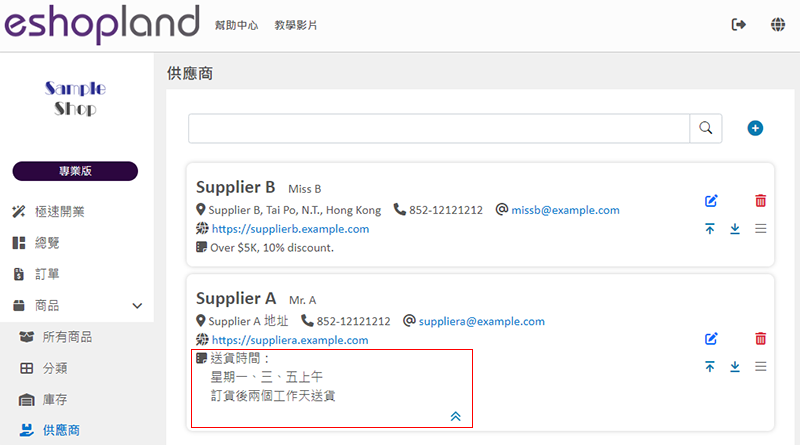
3. 自订供应商排序
商家可以自行调整供应商的排序。
默认是新加入的在最前面。
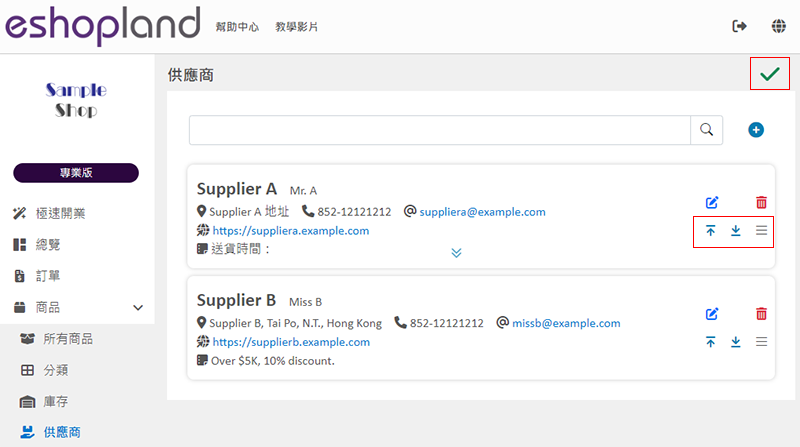
4. 为商品加入供应商
前往主控台 > 商品 > 所有商品,选择商品页。
下移至货源,可以為商品选择已加入的供应商。
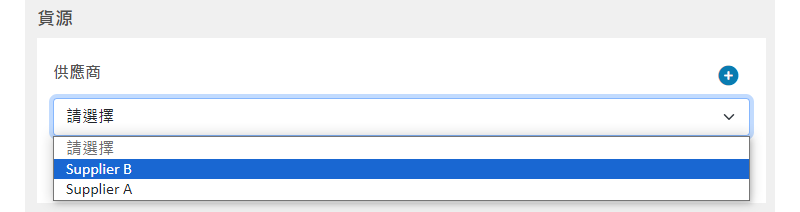
供应商资料会加到商品页内,以使商家查阅商品货源。
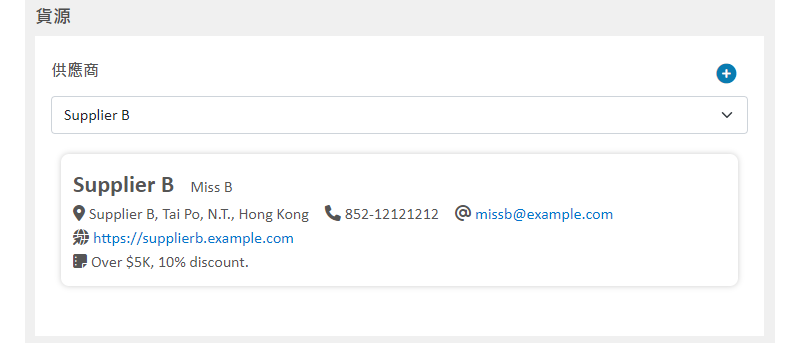
商家亦可以按新增  ,直接新增一个商品供应商记录。
,直接新增一个商品供应商记录。
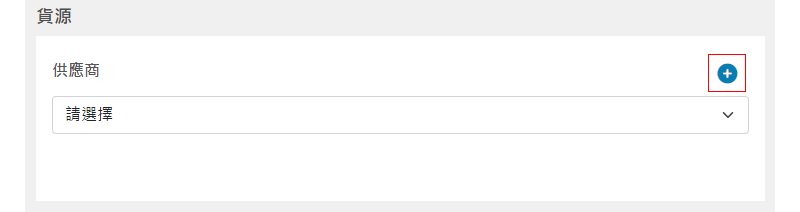
输入所需记录的数据,然后保存  。
。
供应商名称是必须填写的。
新增的供应商记录会直接添加到供应商列表上。
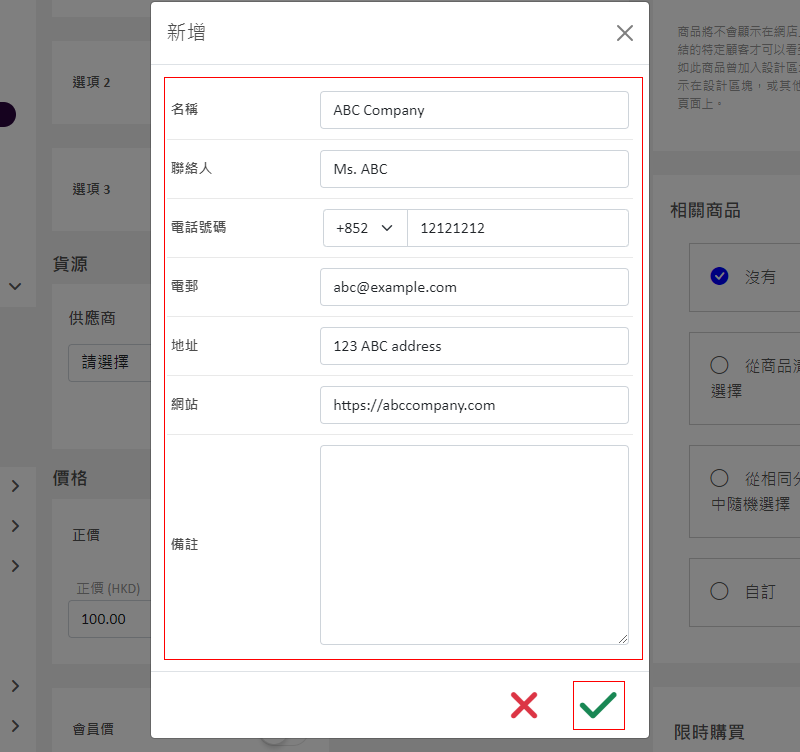
延伸阅读
指定商品免运费
为满足商家的不同运营需求,eshopland 网店平台可以让商家为网店的特定商品,设定指定商品免运费优惠。当顾客购物结账时,系统会按照商家的设定,自动计算及套用顾客可享用的免运费优惠。「指定商品免运费... [阅读更多]
手动电子钱包收款(二维码支付)
eshopland网店平台系统支持加入多种港澳常用的二维码支付(QR Code Payment)方式,包括 AlipayHK、PayMe、PayPal QR Code、微信支付、八达通、中银智能付、澳... [阅读更多]
订单列表总览
商家使用 eshopland 网店平台时,可直接透过订单列表轻松查阅所有订单的基本资料、即时状态及历史纪录,快速掌握待处理订单。系统支援列表筛选及批量管理操作(如出货/取消),大幅简化日常营运流程,有... [阅读更多]
更改店员用户权限
在使用 eshopland 网店平台時,商家可以因应实际营运状况,随时调整店员用户的网店管理权限,或当店员离职时,直接删除该管理员用户,以保护网店的资料及数据。關於新增店員用戶的操作方法,可以參考《新... [阅读更多]














